"En pidä iPhone 15:n, 14:n, 13:n ja 12:n oletussoittoäänestä, joka on sama kuin monilla iPhone-käyttäjillä. Haluan ostaa uusia soittoääniä iPhonen soittoääneksi. Mistä voin ostaa soittoääniä?"
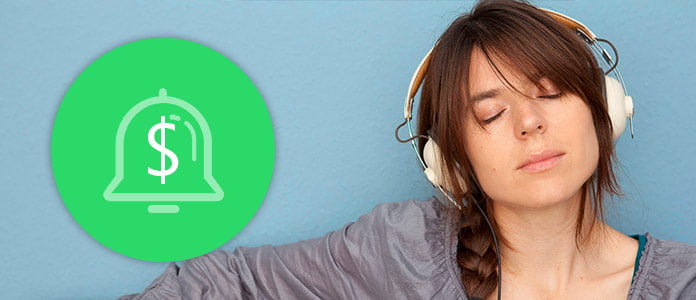
Riippumatta siitä, mitä puhelinta käytät, kuten iPhone tai Android, yksi väsyttävistä asioista, joita olet koskaan kokenut, on oletussoittoääni. Jokainen uusi puhelin asettaa valmiiksi ladatut soittoäänet valmistajan mukaan. Tavallisia soittoääniä on kuitenkin rajoitettu, ja monet käyttäjät käyttävät niitä soittoääninä. Joten jos haluat mukauttaa soittoääniä iPhonessa ja Androidissa, kannattaa harkita soittoääniä. Joten mistä ostaa soittoääniä? Kuinka ostaa soittoääniä? Sitä me näytämme sinulle tällä sivulla. Jatka lukemista löytääksesi vastauksia.
Käytätpä iPhonea tai Androidia, voit löytää sovelluksia tai sivustoja, jotka voivat ostaa soittoääniä. Katsotaan nyt, mistä voit ostaa soittoääniä iPhonellesi.
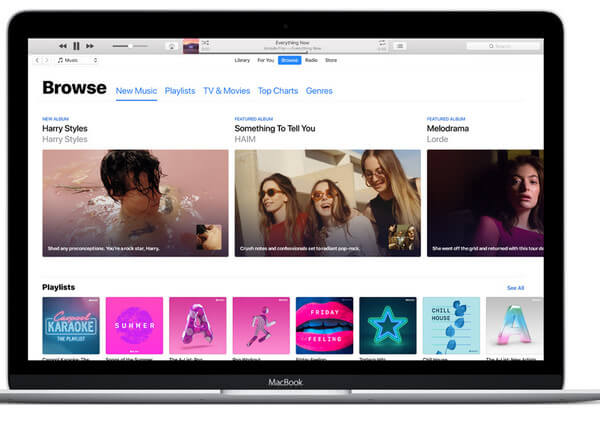
iTunes on mediasoitin, mediakirjasto, online-radiolähetystoiminnan harjoittaja ja mobiililaitteiden hallintasovellus. Voit ostaa tai vuokrata kappaleita sen valtavasta 40 miljoonan mediatiedoston luettelosta. Ehdottomasti voit ostaa soittoääniä iTunesista. iTunes tarjoaa sinulle tapoja ostaa soittoääniä tietokoneelta tai iOS-laitteelta, kuten iPhone.
Vaihe 1 Mene "iTunes Store" -sovellukseen iPhonessa, paina sitä ja aja sovellus.
Vaihe 2 Napauta "Lisää" löytääksesi "Äänet" -kohdan, josta löydät luettelon monista soittoäänistä hinnalla. Täältä voit valita soittoäänen kaavioiden tai tyylilajien tai ominaisuuksien perusteella.
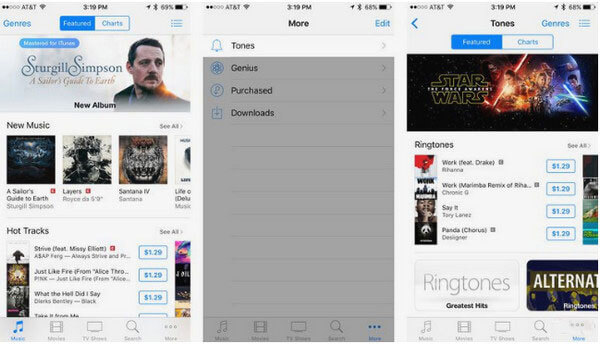
Vaihe 3 Kun olet valinnut soittoäänen, napsauta hintaa lukeaksesi "Osta ääni" -painike. Sitten sinua pyydetään kirjautumaan sisään Apple ID ja salasana soittoäänen oston loppuun saattamiseksi.
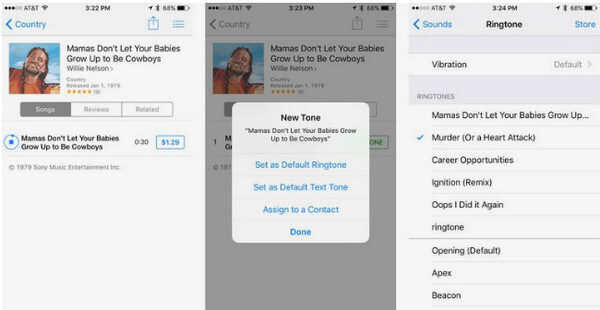
Hetken kuluttua ostettu soittoääni ladataan iPhoneen. Löydät sen napauttamalla "Asetukset"> "Äänet".
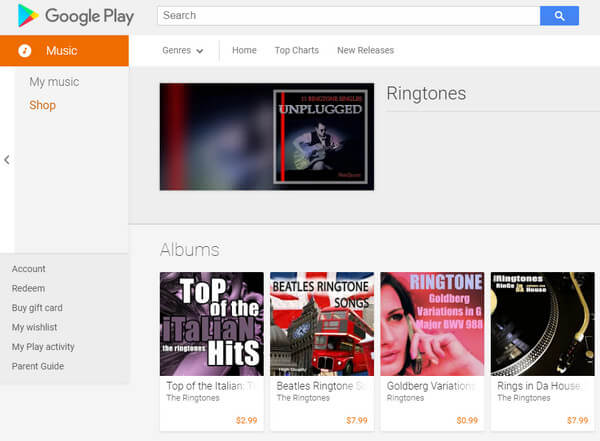
Google Play on Androidille mitä iTunes on iOS: lle. Paitsi Android-sovelluksia, joita voit saada Google Playsta, myös kappaleita, voit ladata Google Playsta. Koska Android-soittoäänet eivät rajoita ajanjaksoa, voit asettaa minkä tahansa kappaleen soittoääneksi Android-puhelimessa vapaasti, kun olet ostanut kappaleet Google Playsta.
Vaihe 1 Siirry osoitteeseen https://play.google.com/music, kirjaudu sisään Google Play -tilillesi.
Vaihe 2 Valitse valikkokuvake> "Musiikkikirjasto"> "Kappaleet"> "Kauppa".

Vaihe 3 Myymälämusiikista voi löytää, että musiikki on luokiteltu suosituimmista listoista, uusista julkaisuista tai genreistä. Ja jokainen kappale sisältyy hintaan.
Napsauta kappaleen hintaa maksaaksesi rahat ja ladataksesi kappaleen.
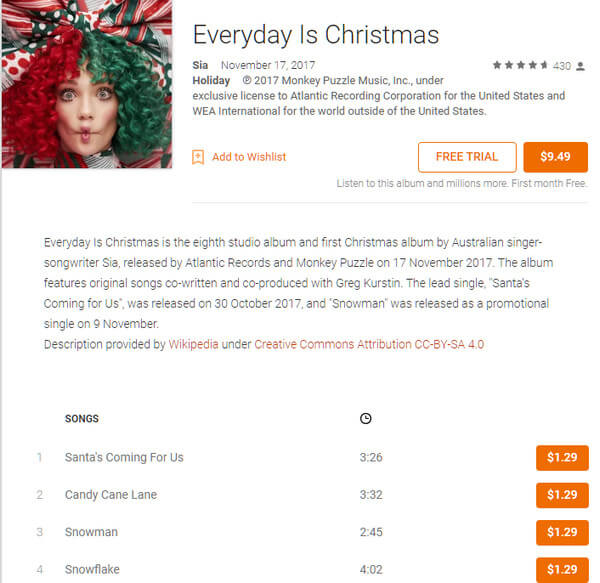
Vaihe 4 Kytke Android-puhelimesi tietokoneeseen USB-kaapelilla, ja ikkuna avautuu, etsi "Soittoäänet" -kansio ja vedä ladattu MPS-tiedosto Android-puhelimesi "Soittoäänet" -kansioon.
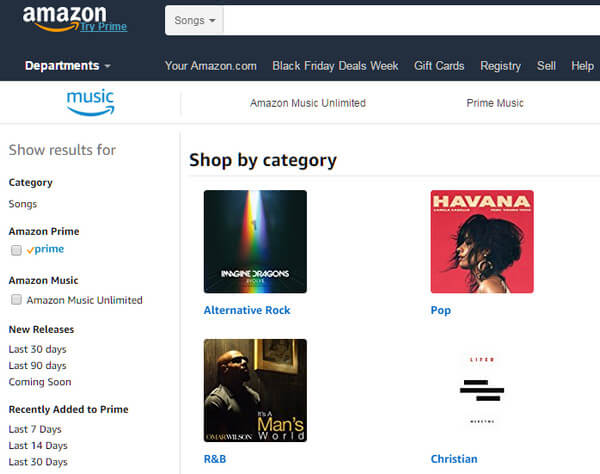
Amazon on verkkokaupan foorumi, josta voit ostaa kirjoja, aikakauslehtiä, musiikkia, DVD-levyjä, videoita, elektroniikkaa, tietokoneita, ohjelmistoja, vaatteita ja tarvikkeita, kenkiä, koruja, työkaluja ja laitteistoja ja paljon muuta. Voit ostaa kappaleita suoraan verkosta ja siirtää kappaleen iPhoneen tai Androidiin. Lisäksi voit ostaa soittoääniohjelmia, jotka asennetaan puhelimeesi soittoääniä varten.
Vaihe 1 Vieraile osoitteessa https://www.amazon.com ja etsi ostettavan soittoäänen nimi.
Vaihe 2 Napsauta kappaleen nimeä nähdäksesi tiedot. Ja sitten sinun täytyy vain napsauttaa ostospainiketta, vahvistaa ostotiedot ja maksaa rahaa.
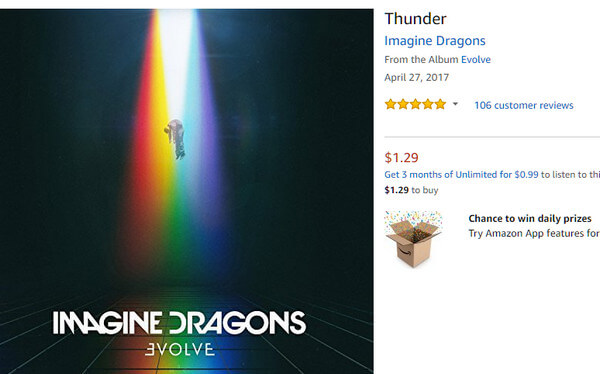
Vaihe 3 Tämän jälkeen voit avata ostetun soittolistan "Oma musiikki" -soittolistassa nähdäksesi kaikki viimeisimmät musiikkiostoksesi.
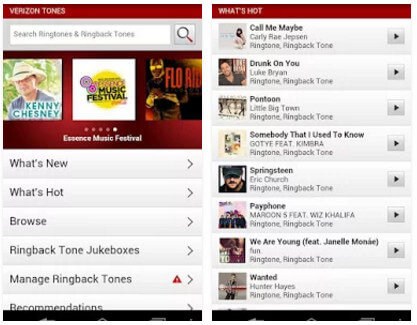
Verizon Tones on sovellus, josta voit ostaa soittoääniä ja ladata ääniä. Tämän sovelluksen avulla voit asettaa ostetut soittoäänet oletussoittoääneksi ja määrittää ostetut soittoäänet osoitekirjan yhteystietoihin.
Vaihe 1 Tee haku Verizon Tones -sovelluksesta Google Playsta Android-puhelimellasi, asenna ja suorita se heti.
Vaihe 2 Selaa käytettävissä olevia soittoääniä ja valitse ne, jotka haluat ostaa.
Vaihe 3 Paina "Tilaa soittoääniä" aloittaaksesi soittoääni-palvelusi.
Rehellisesti sanoen, soittoääniä ei tarvitse ostaa pieninä kustannuksina, joten jos haluat vaihtaa soittoääniä usein, mutta et halua kuluttaa paljon siihen, täällä on löydettävä vaihtoehtoisia tapoja ostaa, ladata ilmaisia soittoääniä ja tehdä soittoääniä itse. .
Soittoääniä voi ladata eri tavoilla. Voit ladata verkosta tietokoneelle ja siirtää soittoääniä iPhoneen tai Androidiin. Voit myös käyttää joitain sovelluksia, joiden avulla voit soittaa soittoääniä suoraan puhelimen laitteisiin.
Jos olet tallentanut useita kappaleita iPhonellesi, voit luoda soittoääniä iPhonelle nykyisillä kappaleilla säästääksesi paljon rahaa. ottaa iPhone Ringtone Maker auttaa sinua mukauttamaan omia iPhone-soittoääniäsi.
iPhone Ringtone Maker on iOS-soittoäänien luonti ja hallinta, jonka avulla voit luoda soittoääniä video- tai äänitiedostosta ja hallita soittoääniä iPhonesta tietokoneella.
Tarkistetaan, mitä ominaisuuksia sillä on:
✔ Luo soittoääniä melkein video- ja äänitiedostoista.
✔ Lähetä luodut soittoäänet suoraan iPhoneen.
✔ Jaa soittoäänet iTunesille tai tietokoneelle.
✔ Yhteensopiva iPhone 15/14/13/12/11/XS/XR/X/8/7, iPad Pron jne.
✔ Poista, nimetä uudelleen iPhone-soittoäänet ja synkronoi soittoäänet iPhonesta tietokoneeseen.
Nyt suoritetaan vaiheet luodaksesi omia soittoääniä:
Vaihe 1 Lataa, asenna ja suorita tämä ohjelma tietokoneellesi.
Vaihe 2 Napsauta "Lisää tiedosto" tuodaksesi video- tai äänitiedoston, joka sisältää soittoäänen, jonka haluat tehdä.
Vaihe 3 Aseta kestoaika (iPhonen soittoääni on 40 sekunnin sisällä), häivytysteho ja äänenvoimakkuus.
Vaihe 4 Kytke iPhone tietokoneeseen ja napsauta "Luo" aloittaaksesi soittoäänen siirtämisen ja siirtää muunnetut soittoäänet iPhoneen.

Android-soittoääni on helppo tehdä, koska sillä ei ole aikarajaa. Sinun tarvitsee vain muuntaa kappale MP3-muotoon ja asettaa kappale soittoääneksi Android-puhelimellasi.
Lue tästä tehdä soittoääniä Androidille.
Edellä olevien kahden osan tarkoituksena on näyttää sinulle, kuinka voit ostaa tai käyttää soittoääniä Android- tai iPhone-laitteellasi. Kun olet saanut soittoääniä, saatat joutua harkitsemaan soittoääniä laitteille.
Siirry iPhonessa kohtaan "Asetukset"> "Äänet ja haptit"> Navigoi "Soittoääni" poimiaksesi saamasi soittoäänet ja asettamalla sen soittoääneksi.
Voit myös palata Sounds & Haptics -sivulle etsimään "Text Tone", "Calendar Alerts" tai "Reminder Alerts" asettaaksesi äänen kullekin sovellukselle.
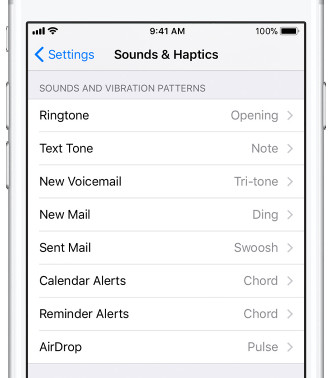
Siirry Android-puhelimessa kohtaan Asetukset> Ääni>> Puhelimen soittoääni ja valitse musiikki oletuskirjastoista tai tallennettu musiikki soittoäänen määrittämiseksi.
Tämä viesti puhuu pääasiassa soittoäänien ostamistavoista. Voit ostaa soittoääniä iTunesista, Google Playsta, Amazonista tai kolmannen osapuolen sovelluksista. Jos kuitenkin luulet, että soittoääniostot maksavat enemmän kuin pystyt kantamaan, voit harkita soittoääniä lataamista tai tekemistä itse. Saatuaan haluamasi soittoäänet, voit helposti seurata yllä olevaa opasta asettaaksesi soittoäänen iPhonellesi tai Androidillesi helposti. Jos uskot, että tämä viesti kaipaa jotain, anna vain kommentit alla.